千里教育
一份高质量的excel报表,不仅仅是他的实用性、便捷性,美观也是非常重要的一部分。
01
别人做的Excel表格,非常的漂亮:
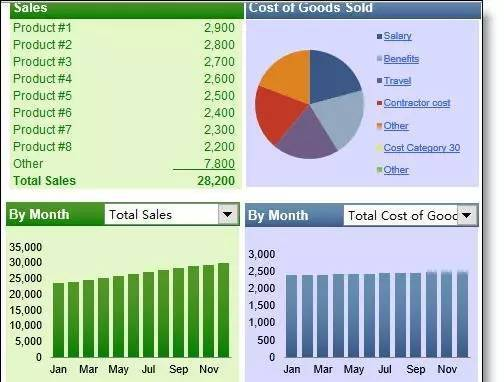
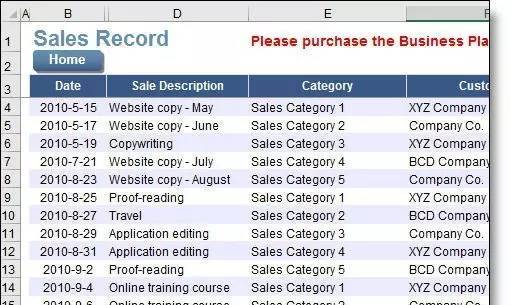
再看看我们最常见的表格,难看的瞬间爆表
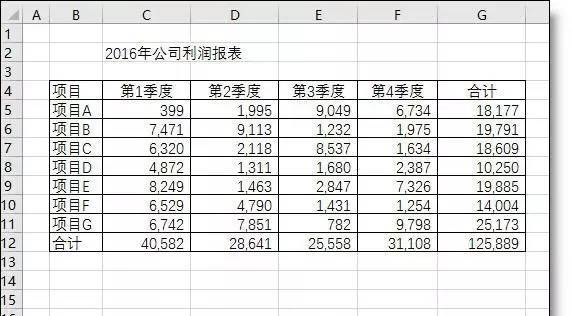
1
更换和弱化表格线,突出显示数据 。
去掉表格背景网络线
除表头和表尾外,数据部分用浅灰色表格线。
去掉表格背景网络线
除表头和表尾外,数据部分用浅灰色表格线。
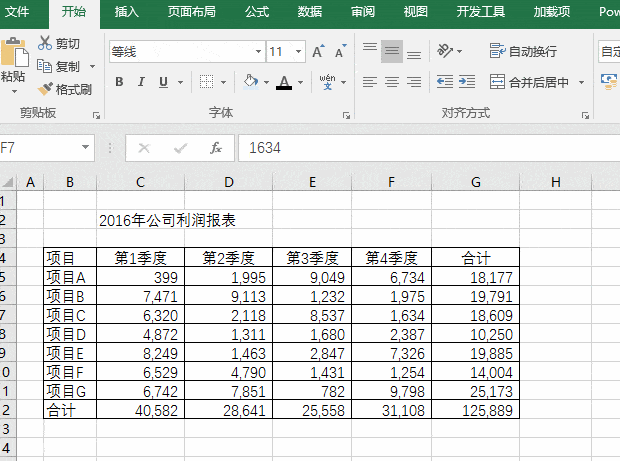
2
设置隔行背景色,可以选浅灰或浅蓝色填充
填允一行后,用格式刷向下刷
稍增加行高
填允一行后,用格式刷向下刷
稍增加行高

3
修改字体类型。
标题用黑体
数字用Arial
汉字用微软雅黑
合计行字体加粗
标题用黑体
数字用Arial
汉字用微软雅黑
合计行字体加粗
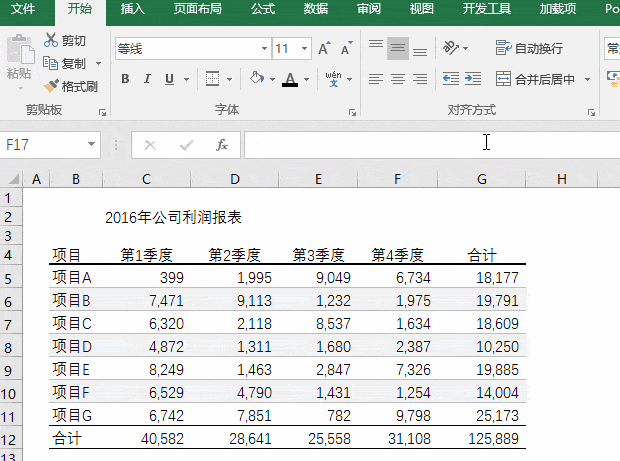
4
用条形图增加的年合计的可视性。
选取G5:G11 - 条件格式 - 数据条
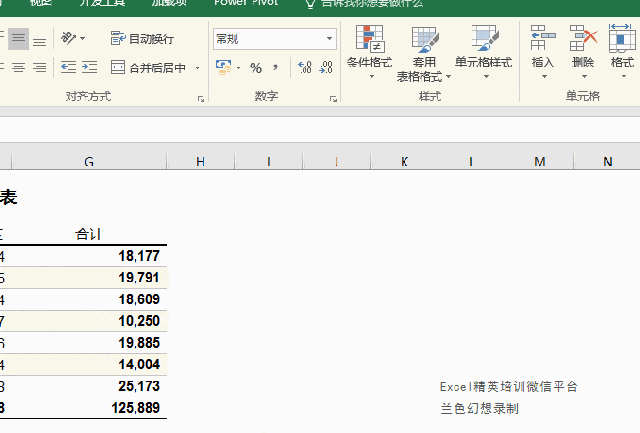
完工!

如果表格不需要打印,我们还可以换另外一种风格:
表头深色背景,白色字体
中间用浅色填充,表格线用白色细线
表尾灰色背景
表头深色背景,白色字体
中间用浅色填充,表格线用白色细线
表尾灰色背景
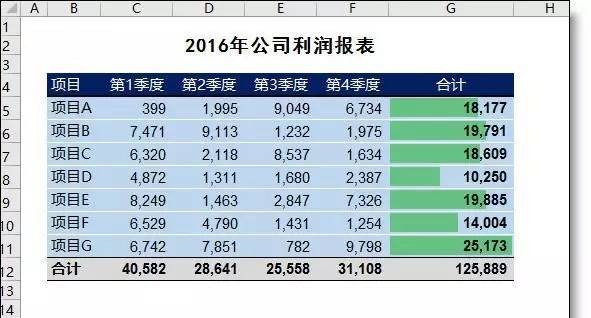
或
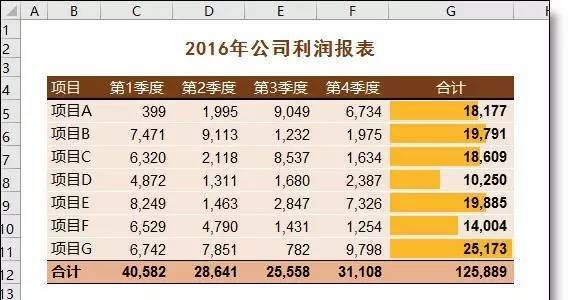
另:老外还有3个常用法宝(这里不再一一展示)
填充色用同一个色系,让数据和背景一体。
控件的使用方便筛选数据,又增强了商务感。
小图片的装饰。
填充色用同一个色系,让数据和背景一体。
控件的使用方便筛选数据,又增强了商务感。
小图片的装饰。
02
当我们看到老外做的Excel表格,再回头再看再单调的表格。真的不想再多看一眼。真的是这样吗?下面兰色就仿老外的方法,简单几步就能让你的Excel表格完全蜕变!
原材料:好象是你经常在做的表格样式。
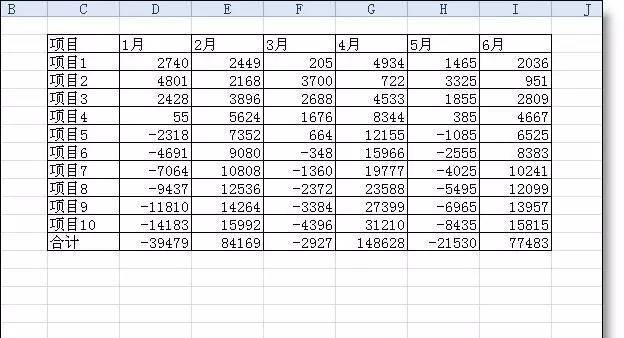
开始工作:
1
设置字体
不显示灰色表格线,表格数字字体设置成Aril,汉字设置成微软雅黑
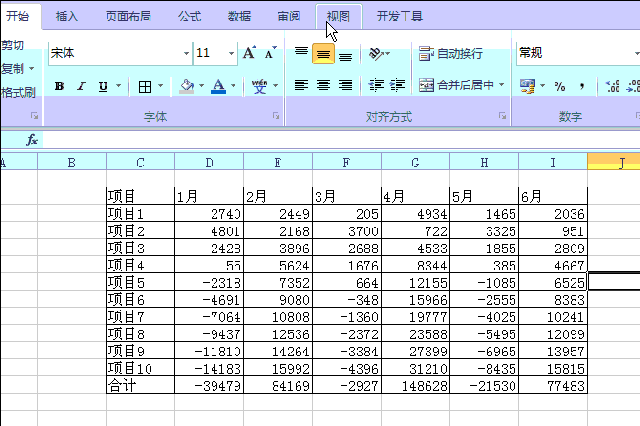
2
设置表头。
深蓝色背景+白色字体+白色上边框黑色下边框+字体居中显示并加粗。
3
设置表格正文部分。
去掉表格线,设置浅蓝背景色间隔。字体设置为10号字体。
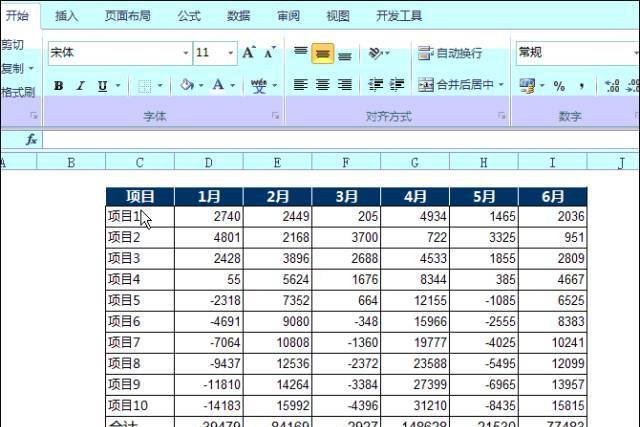
4
设置表尾 。
表尾上下设置表格线,字体加黑,颜色深蓝色。
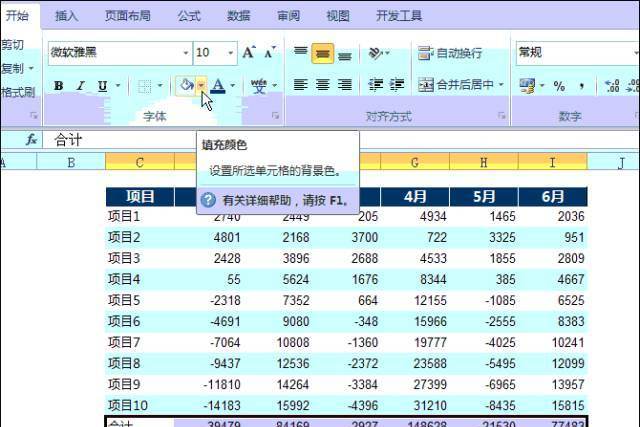
1.《【办公技巧】漂亮的Excel表格是怎样做出来的?》援引自互联网,旨在传递更多网络信息知识,仅代表作者本人观点,与本网站无关,侵删请联系页脚下方联系方式。
2.《【办公技巧】漂亮的Excel表格是怎样做出来的?》仅供读者参考,本网站未对该内容进行证实,对其原创性、真实性、完整性、及时性不作任何保证。
3.文章转载时请保留本站内容来源地址,https://www.lu-xu.com/fangchan/3973.html